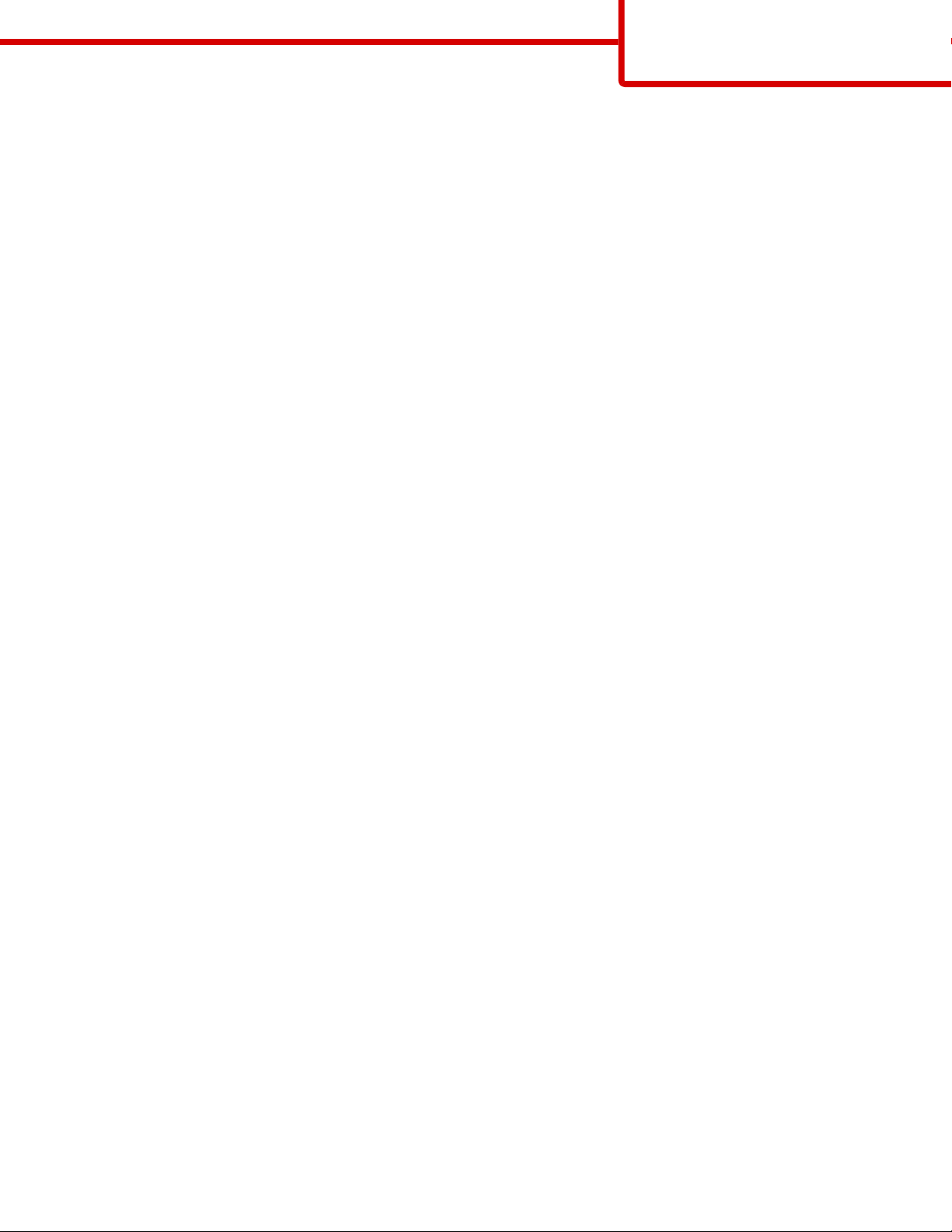
FTP vejledning
Side 1 af 3
FTP vejledning
Med scanneren kan du scanne dokumenter direkte til en FTP server. Du kan kun scanne dokumenter til én FTP adresse ad
gangen.
Scanning til en FTP-adresse ved hjælp af tastaturet
1 Ilæg det originale dokument med forsiden opad og den korte side først i den automatiske dokumentføder eller med
forsiden nedad på scannerens glasplade.
Bemærk! Ilæg ikke postkort, foto, små objekter, transparenter, fotopapir eller tynde medier (som f.eks. udklip fra blade) i
den automatiske dokumentføder. Anbring disse objekter på scannerens glasplade.
2 Hvis du lægger et dokument i den automatiske dokumentføder, skal du justere papirstyrene.
3 Tryk på FTP på startskærmbilledet.
4 Skriv FTP-adressen.
5 Tryk på Send.
Scanning til en FTP adresse ved hjælp af et genvejsnummer
1 Ilæg det originale dokument med forsiden opad og den korte kant først i den automatiske dokumentføder eller med
forsiden nedad på scannerens glasplade.
Bemærk! Du må ikke ilægge postkort, fotos, små emner, transparenter, fotopapir eller tynde medier, f.eks. udklip fra
magasiner, i den automatiske dokumentføder. Anbring disse objekter på scannerens glasplade.
2 Hvis du lægger et dokument i den automatiske dokumentføder, skal du indstille papirstyrene.
3 Tryk på #, og indtast derefter FTP-genvejsnummeret.
4 Tryk på Send It (Send det).
Scanning til en FTP-adresse ved hjælp af adressebogen
1 Ilæg det originale dokument med den korte side først i den automatiske dokumentføder eller med forsiden nedad på
scannerglasset.
Bemærk! Du må ikke ilægge postkort, foto, små emner, transparenter, fotopapir eller tynde medier, f.eks. udklip fra
magasiner, i den automatiske dokumentføder. Læg dem på scannerglasset.
2 Hvis du lægger et dokument i den automatiske dokumentføder, skal du indstille papirstyrene.
3 Tryk på FTP på startskærmbilledet.
4 Tryk på Søg i adressebog.
5 Indtast det navn eller en del af det navn, du søger efter, og tryk derefter på Søg.
6 Tryk på det navn, du ønsker at tilføje til Til:-feltet.
7 Tryk på Send.
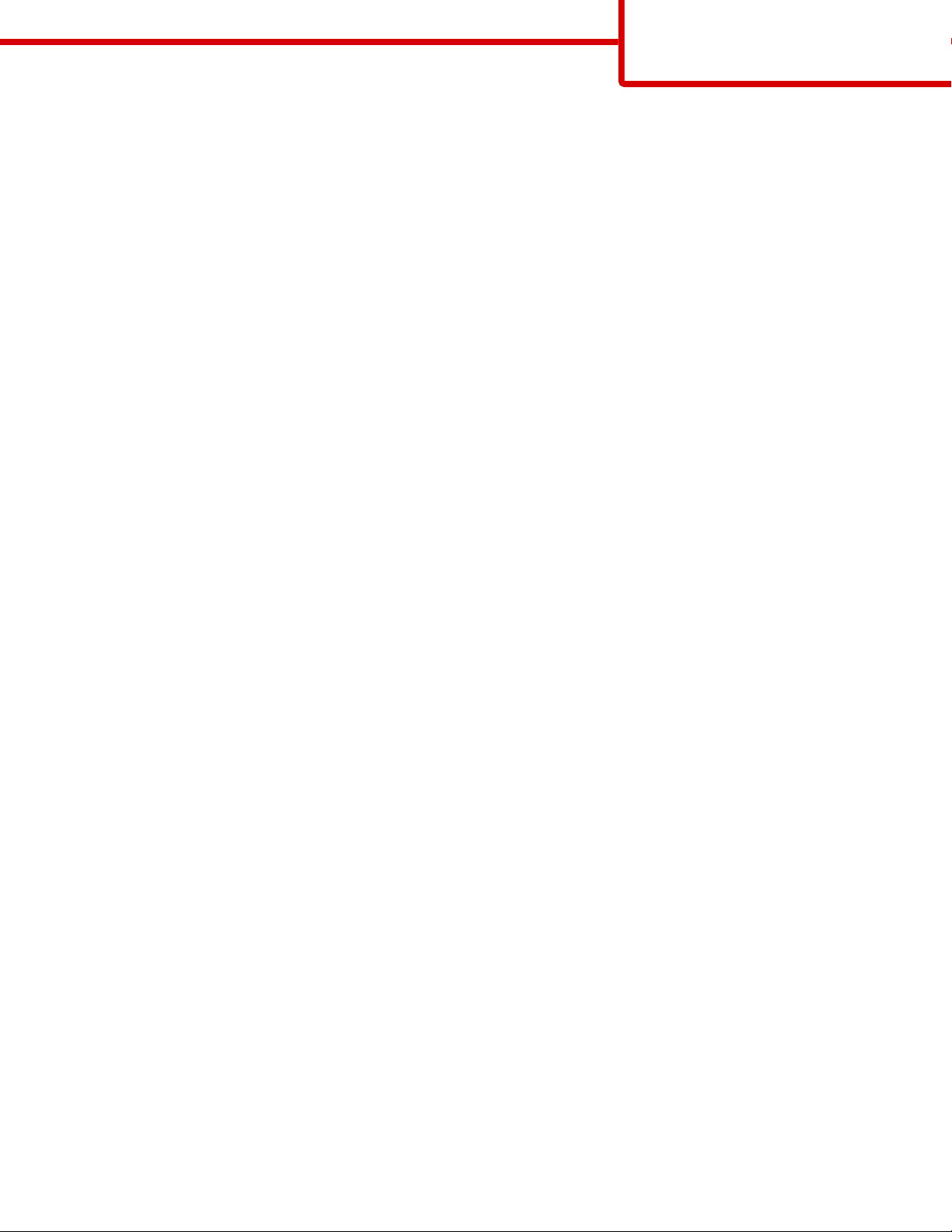
FTP vejledning
Side 2 af 3
Beskrivelse af FTP indstillinger
Original størrelse
Denne indstilling åbner et skærmbillede, hvor du kan indtaste størrelsen på de dokumenter, du skal kopiere.
• Tryk på papirstørrelseknap for at vælge den størrelse som Original størrelsesindstilling. FTP skærmen fremkommer med
din nye indstilling.
• Når ”Original størrelse” er indstillet til Blandet Letter/Legal, kan du scanne et originalt dokument, der indeholder blandede
papirstørrelser.
• Når ”Original størrelse” er indstillet til Automatisk størrelsesregistrering, registrerer scanneren automatisk originalens
størrelse.
Sider (Dupleks)
Denne indstilling fortæller printeren, om originalen er simpleks (trykt på den ene side) eller dupleks (trykt på begge sider). På
den måde ved scanneren, hvad der skal scannes til dokumentet.
Orientering
Denne indstilling fortæller printeren, om det originale dokument har retningen stående eller liggende og ændrer derefter
indstillingerne for Sider og Indbinding, så de passer til retningen på det originale dokument.
Indbinding
Fortæller printeren, om originalen er indbundet på den lange kant eller den korte kant.
Opløsning
Med denne indstilling kan du justere filens udskriftskvalitet. Hvis du øger billedopløsningen, øges filstørrelsen og den tid, det
tager at scanne originaldokumentet. Billedopløsningen kan reduceres for at reducere filstørrelsen.
Send som
Denne indstilling fastsætter output (PDF, TIFF, JPEG eller XPS) for det scannede billede.
• PDF—Opretter en enkelt fil med flere sider, der kan vises i Adobe Reader. Adobe Reader leveres af Adobe på
www.adobe.com.
• Krypteret-PDF—Opretter en krypteret PDF fil, der beskytter filerne mod uautoriseret adgang.
• TIFF—Opretter flere filer eller en enkelt fil. Hvis du deaktiverer flere-sidet TIFF i menuen Konfiguration i den indbyggede
webserver, gemmer TIFF en side i hver fil. Filstørrelsen er normalt større end en tilsvarende JPEG.
• JPEG—Opretter og vedhæfter en separat fil for hver side i dit originale dokument som kan vises af de fleste webbrowsere
og grafikprogrammer.
• XPS—Opretter en enkelt XPS-fil med flere sider, som kan vises i en Internet Explorer-værtet fremviser og i et .NET
Framework, eller ved at downloade en separat tredjeparts fremviser.
Indhold
Denne indstilling fortæller printeren om originalens dokumenttype. Vælg mellem Tekst, Tekst/foto eller Foto. Farve kan
aktiveres eller deaktiveres med en af valgene under Indhold. Indhold påvirker FTP-filens kvalitet og størrelse.
• Tekst – Fremhæver skarp, sort, tekst med høj opløsning mod en ren, hvid baggrund.
• Tekst/foto – Bruges, når de originale dokumenter er en blanding af tekst og grafik eller billeder.

FTP vejledning
Side 3 af 3
• Fotografi – Fortæller, at scanneren skal være ekstra opmærksom på grafik og billeder. Denne indstilling øger den tid, det
tager at scanne, men fremhæver en reproduktion af det dynamiske udvalg af toner i det originale dokument. Dette øger
mængden af gemte oplysninger.
• Farve – Indstiller scanningstypen og output til FTP-filen. Farvedokumenter kan scannes og sende til en FTP-side, computer,
e-mail adresse eller printeren.
Avancerede indstillinger
Når der trykkes på denne knap, åbnes et skærmbillede, hvor du kan ændre følgende indstillinger:
• Avanceret billedbehandling— Justerer Fjernelse af baggrund, Kontrast, Scan kant til kant, Skyggedetalje og Spejlvendt
billede, inden du scanner dokumentet
• Tilpasset job (Jobkonstruktion)—– Kombinerer flere scanningsjob til et enkelt job
• Transmissionslog—Udskriver transmissionsloggen eller transmissionsfejlloggen
• Scanningseksempel—Viser den første side af et billede, inden det inkluderes i FTP-filen. Når den første side er scannet,
standses scanningen, og der vises et eksempelbillede.
• Kantsletning— Fjerner udtværinger eller oplysninger om dokumentets kanter. Du kan vælge at fjerne en lige kant rundt
om alle fire sider på papiret eller vælge en bestemt kant. Kantsletning sletter alt hvad der er inden i det valgte område, og
efterlader intet i denne del af scanningen.
• Tonersværtningsgrad—Justerer, hvor lyse eller mørke dine scannede dokumenter vil være.
• Avanceret dupleks—Kontrollerer, hvor mange sider og hvilken retning originalen har, og om originalerne er indbundet,
langs den lange kant eller den korte kant.
